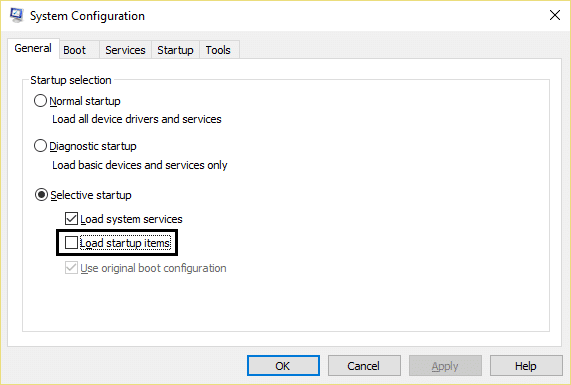7 façons de réparer le processus critique mort dans Windows 10
Publié: 2018-11-29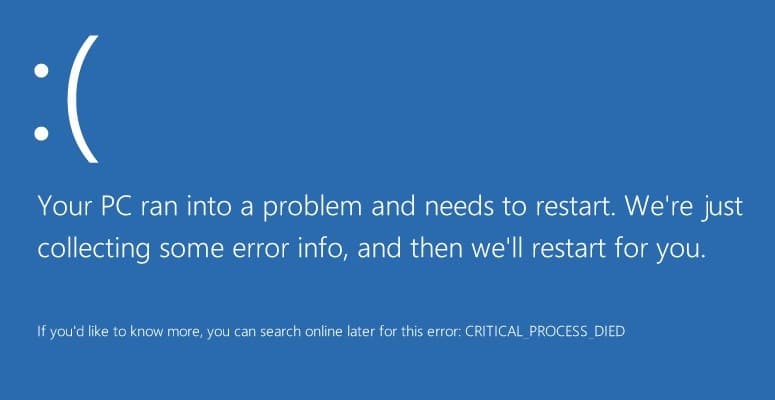
7 façons de réparer le processus critique mort dans Windows 10 : Le processus critique est mort est une erreur d'écran bleu de la mort (BSOD) avec un message d'erreur Critical_Process_Died et une erreur d'arrêt 0x000000EF. La cause principale de cette erreur est que le processus qui était censé exécuter le système d'exploitation Windows s'est terminé brusquement et donc l'erreur BSOD. Il n'y a aucune information disponible sur cette erreur sur le site Web de Microsoft à part celle-ci :
"La vérification de bogue CRITICAL_PROCESS_DIED a une valeur de 0x000000EF. Cela indique qu'un processus système critique est mort.
L'autre raison pour laquelle vous pouvez voir cette erreur BSOD est que lorsqu'un programme non autorisé tente de modifier une donnée liée au composant critique de Windows, le système d'exploitation intervient immédiatement, provoquant l'erreur Critical Process Died pour arrêter cette modification non autorisée.
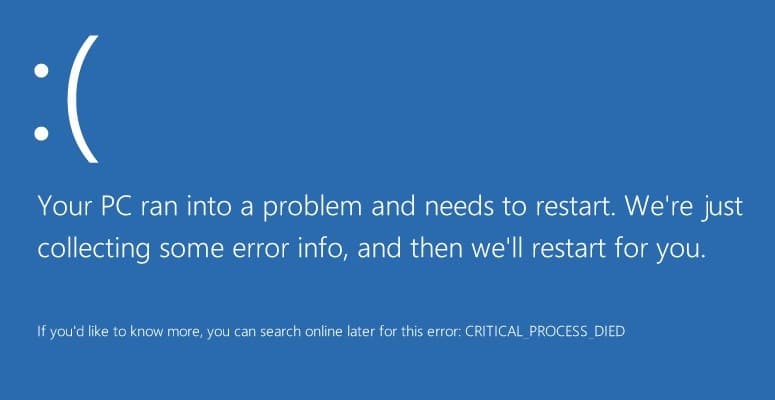
Vous savez maintenant tout sur l'erreur Critical Process Died, mais qu'est-ce qui cause cette erreur sur votre PC? Eh bien, le principal coupable semble être un pilote obsolète, incompatible ou bogué. Cette erreur peut également être causée par un mauvais secteur de mémoire. Donc, sans perdre de temps, voyons comment réparer le processus critique mort dans Windows 10 à l'aide du didacticiel ci-dessous.
Contenu
- Correction du processus critique mort dans Windows 10
- Méthode 1 : Exécutez CCleaner et Antimalware
- Méthode 2 : exécuter l'outil SFC et DISM
- Méthode 3 : effectuer un démarrage minimal
- Méthode 4 : exécuter le vérificateur de pilote
- Méthode 5 : Mettre à jour les pilotes obsolètes
- Méthode 6 : désactiver le sommeil et l'hibernation
- Méthode 7 : Actualiser ou réinitialiser Windows 10
Correction du processus critique mort dans Windows 10
Assurez-vous de créer un point de restauration au cas où quelque chose tournerait mal.
Si vous ne pouvez pas accéder à votre PC, démarrez Windows en mode sans échec à l'aide de ce guide, puis essayez les correctifs suivants.
Méthode 1 : Exécutez CCleaner et Antimalware
1.Téléchargez et installez CCleaner et Malwarebytes.
2. Exécutez Malwarebytes et laissez-le analyser votre système à la recherche de fichiers nuisibles.
3.Si des logiciels malveillants sont détectés, ils seront automatiquement supprimés.
4. Lancez maintenant CCleaner et dans la section " Nettoyeur ", sous l'onglet Windows, nous vous suggérons de cocher les sélections suivantes à nettoyer :
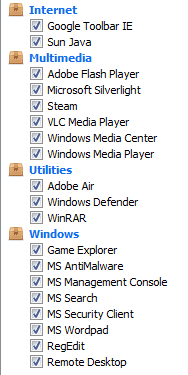
5. Une fois que vous vous êtes assuré que les points appropriés sont vérifiés, cliquez simplement sur Exécuter le nettoyeur et laissez CCleaner suivre son cours.
6.Pour nettoyer davantage votre système, sélectionnez l'onglet Registre et assurez-vous que les éléments suivants sont cochés :
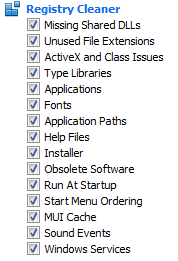
7.Sélectionnez Rechercher un problème et autorisez CCleaner à analyser, puis cliquez sur Résoudre les problèmes sélectionnés.
8.Lorsque CCleaner demande " Voulez-vous des modifications de sauvegarde dans le registre ?" sélectionnez Oui.
9. Une fois votre sauvegarde terminée, sélectionnez Corriger tous les problèmes sélectionnés.
10. Redémarrez votre PC et voyez si vous pouvez réparer le processus critique mort dans Windows 10.
Méthode 2 : exécuter l'outil SFC et DISM
1.Appuyez sur la touche Windows + X puis cliquez sur Invite de commandes (Admin).
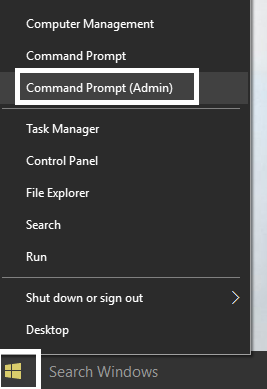
2.Maintenant, tapez ce qui suit dans le cmd et appuyez sur Entrée :
Sfc /scannow sfc /scannow /offbootdir=c:\ /offwindir=c:\windows (Si ci-dessus échoue, essayez celui-ci)
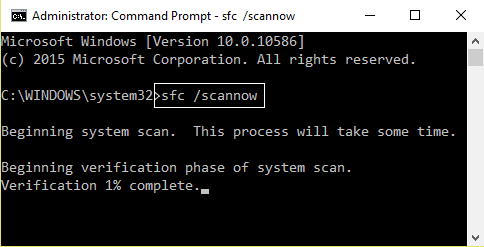
3. Attendez que le processus ci-dessus se termine et une fois terminé, redémarrez votre PC.
4.Ouvrez à nouveau cmd et tapez la commande suivante et appuyez sur Entrée après chacune :
a) Dism /En ligne /Cleanup-Image /CheckHealth b) Dism /En ligne /Cleanup-Image /ScanHealth c) Dism / Online / Cleanup-Image / RestoreHealth
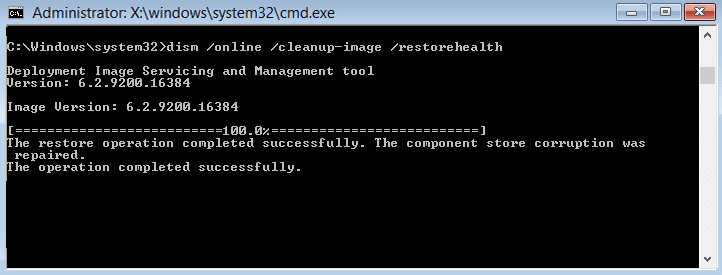
5.Laissez la commande DISM s'exécuter et attendez qu'elle se termine.
6. Si la commande ci-dessus ne fonctionne pas, essayez celle ci-dessous :
Dism /Image:C:\offline /Cleanup-Image /RestoreHealth /Source:c:\test\mount\windows Dism /Online /Cleanup-Image /RestoreHealth /Source:c:\test\mount\windows /LimitAccess
Remarque : Remplacez C:\RepairSource\Windows par l'emplacement de votre source de réparation (disque d'installation ou de récupération de Windows).
7. Redémarrez votre PC pour enregistrer les modifications et voir si vous êtes en mesure de réparer le processus critique mort dans le problème Windows 10.
Méthode 3 : effectuer un démarrage minimal
Parfois, un logiciel tiers peut entrer en conflit avec Windows et causer le problème. Afin de résoudre le problème Critical Process Died , vous devez effectuer un démarrage minimal sur votre PC et diagnostiquer le problème étape par étape.

Méthode 4 : exécuter le vérificateur de pilote
Cette méthode n'est utile que si vous pouvez vous connecter à votre Windows normalement pas en mode sans échec. Ensuite, assurez-vous de créer un point de restauration du système.
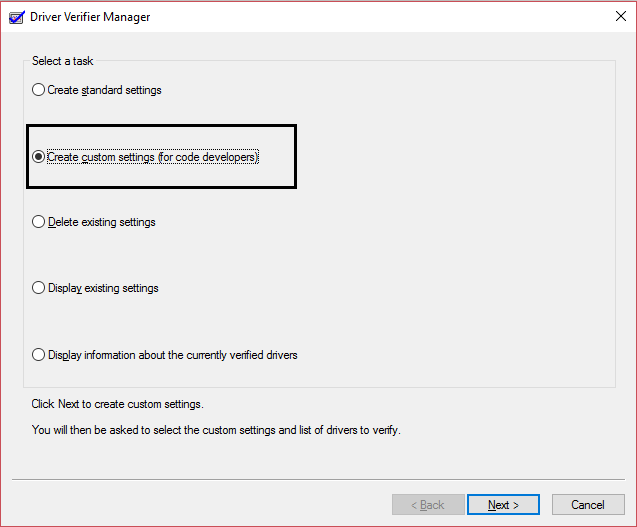
Méthode 5 : Mettre à jour les pilotes obsolètes
1.Appuyez sur la touche Windows + R puis tapez devmgmt.msc et appuyez sur Entrée pour ouvrir le Gestionnaire de périphériques .
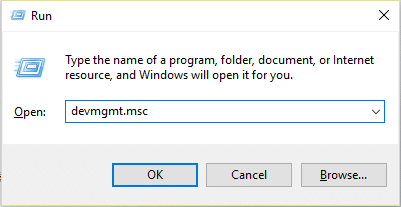
2.Cliquez sur la flèche à gauche de chaque catégorie pour la développer et voir la liste des appareils qu'elle contient.
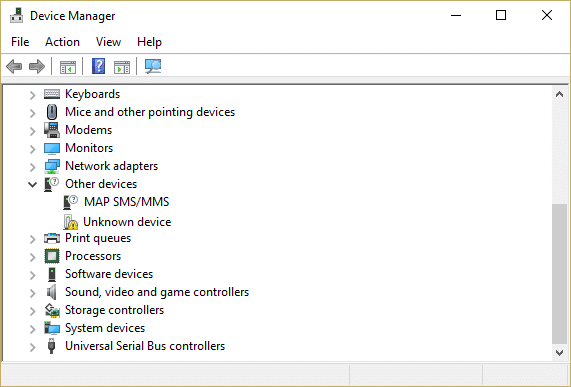
3.Vérifiez maintenant si l'un des appareils a un point d'exclamation jaune à côté.
4. Si un périphérique a un point d'exclamation jaune, cela signifie qu'il a des pilotes obsolètes.
5.Pour résoudre ce problème, cliquez avec le bouton droit sur ces appareils et sélectionnez Désinstaller.
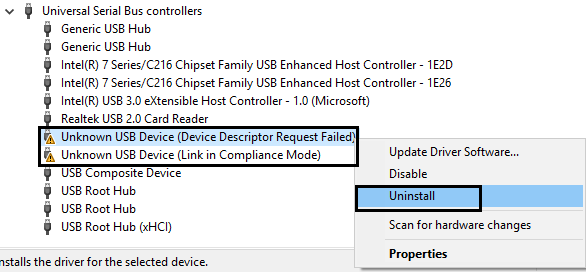
5. Redémarrez votre PC pour appliquer les modifications et Windows installera automatiquement les pilotes par défaut pour le périphérique ci-dessus.
Méthode 6 : désactiver le sommeil et l'hibernation
1. Tapez control dans Windows Search puis cliquez sur Control Panel dans le résultat de la recherche.
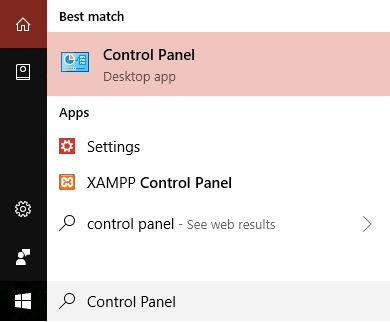
2. Dans le Panneau de configuration, saisissez Options d'alimentation dans la recherche.
2.Dans Options d'alimentation, cliquez sur modifier l'action du bouton d'alimentation.
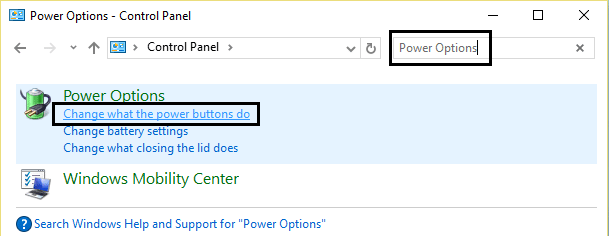
3.Ensuite, cliquez sur le lien Modifier les paramètres actuellement indisponibles .
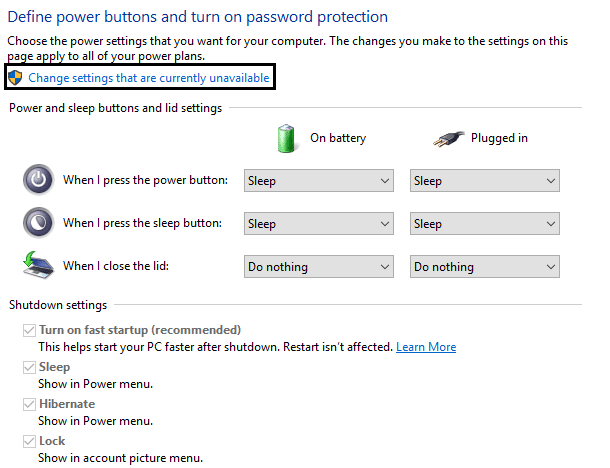
4.Assurez-vous de décocher Veille et Hibernation.
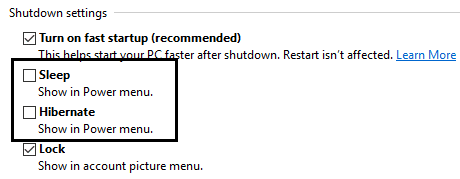
5.Cliquez sur Enregistrer les modifications et redémarrez votre PC.
Méthode 7 : Actualiser ou réinitialiser Windows 10
Remarque : Si vous ne pouvez pas accéder à votre PC, redémarrez-le plusieurs fois jusqu'à ce que vous démarriez la réparation automatique. Ensuite, accédez à Dépannage> Réinitialiser ce PC> Tout supprimer.
1.Appuyez sur la touche Windows + I pour ouvrir les paramètres, puis cliquez sur l'icône Mise à jour et sécurité.
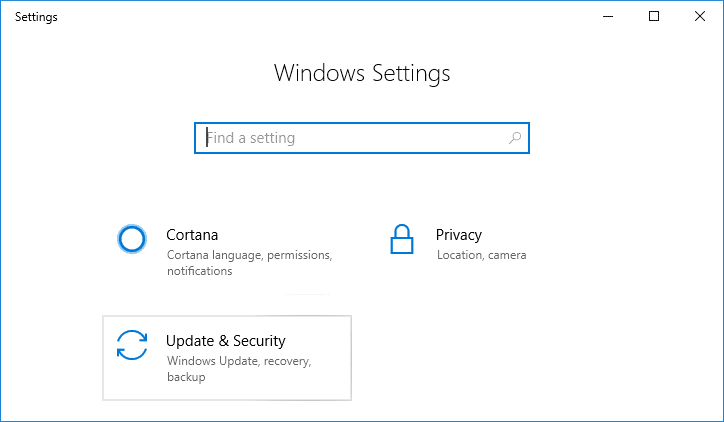
2. Dans le menu de gauche, sélectionnez Récupération.
3. Sous Réinitialiser ce PC , cliquez sur le bouton « Commencer ».
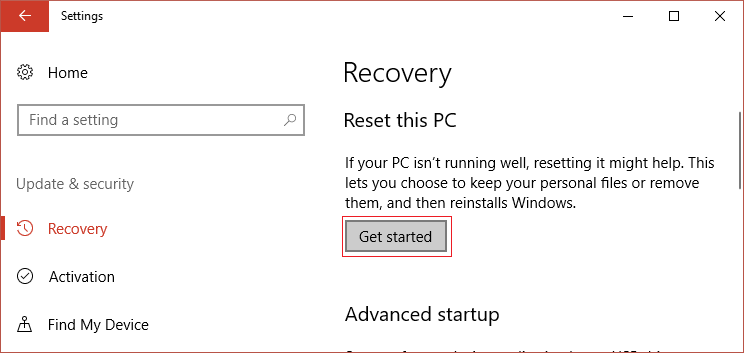
4.Sélectionnez l'option Conserver mes fichiers .
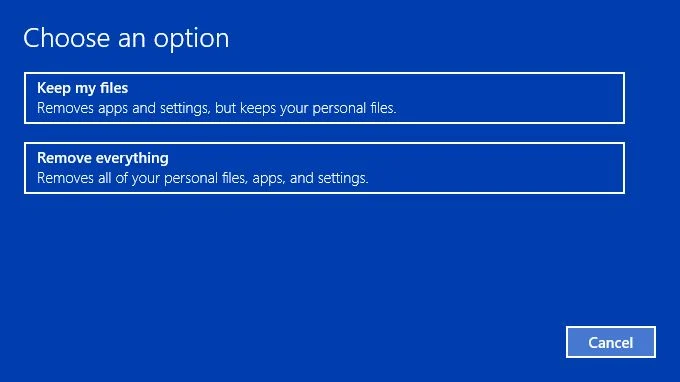
5.Pour l'étape suivante, il vous sera peut-être demandé d'insérer le support d'installation de Windows 10, alors assurez-vous de l'avoir prêt.
6. Maintenant, sélectionnez votre version de Windows et cliquez uniquement sur le lecteur sur lequel Windows est installé > Supprimer simplement mes fichiers.
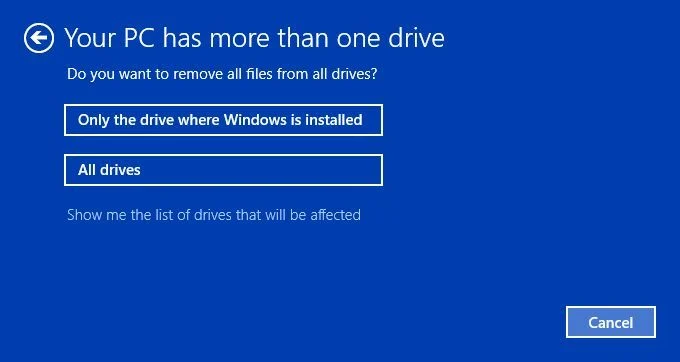
5.Cliquez sur le bouton Réinitialiser.
6.Suivez les instructions à l'écran pour terminer la réinitialisation ou l'actualisation.
Conseillé:
- Correction de l'utilisation élevée du processeur par le programme d'installation des modules Windows
- Activer l'anti-usurpation améliorée pour l'authentification faciale Windows Hello
- 6 façons de changer d'utilisateur dans Windows 10
- Correction du menu Démarrer ne fonctionnant pas dans Windows 10
Voilà, vous avez réussi à corriger le processus critique mort dans Windows 10 , mais si vous avez encore des questions concernant ce message, n'hésitez pas à les poser dans la section des commentaires.